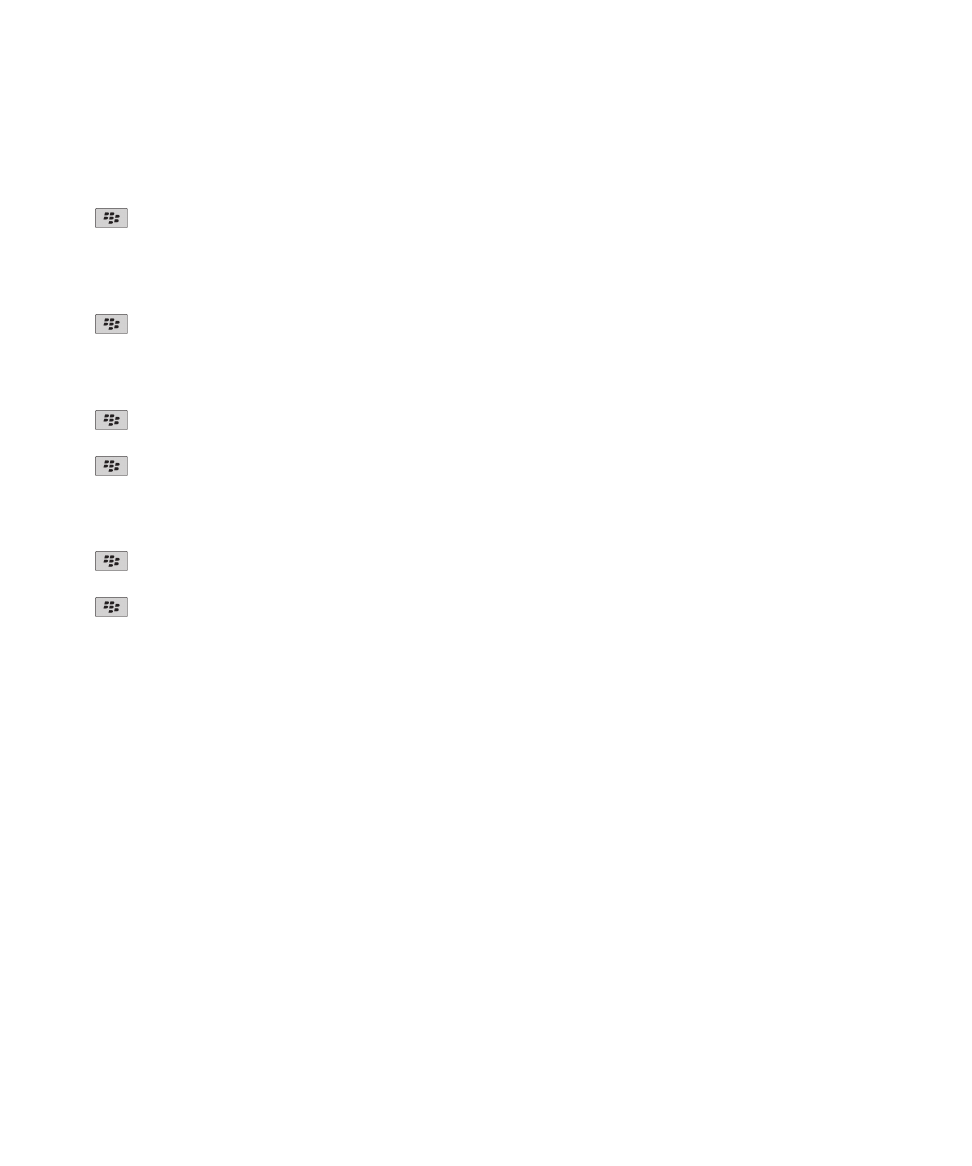
テキストメッセージ
テキストメッセージについて
テキストメッセージを送受信するには、テキストメッセージが使用できるように通信事業者によってワイヤレスサー
ビスプランが設定されている必要があります。 通信事業者によっては、この機能がサポートされていない場合があ
ります。
テキストメッセージの入力に使用している言語によっては、受信者の画面に期待通りに表示されない場合がありま
す。
通信事業者によっては、テキストメッセージでも、.jpg、.gif、.wbmp、.midi、.vcf(vCard®)
、.ics
(iCalendar)
、.avi、.mpg、.mov などのメディアファイルを送受信できます。
お使いの BlackBerry® デバイスに複数の電話番号が関連付けられている場合、デバイスからテキストメッセージを
送信する際には、電話アプリケーションの[自局番号]フィールドに表示されている最初の電話番号が使用されま
す。
ユーザーガイド
メッセージ
96
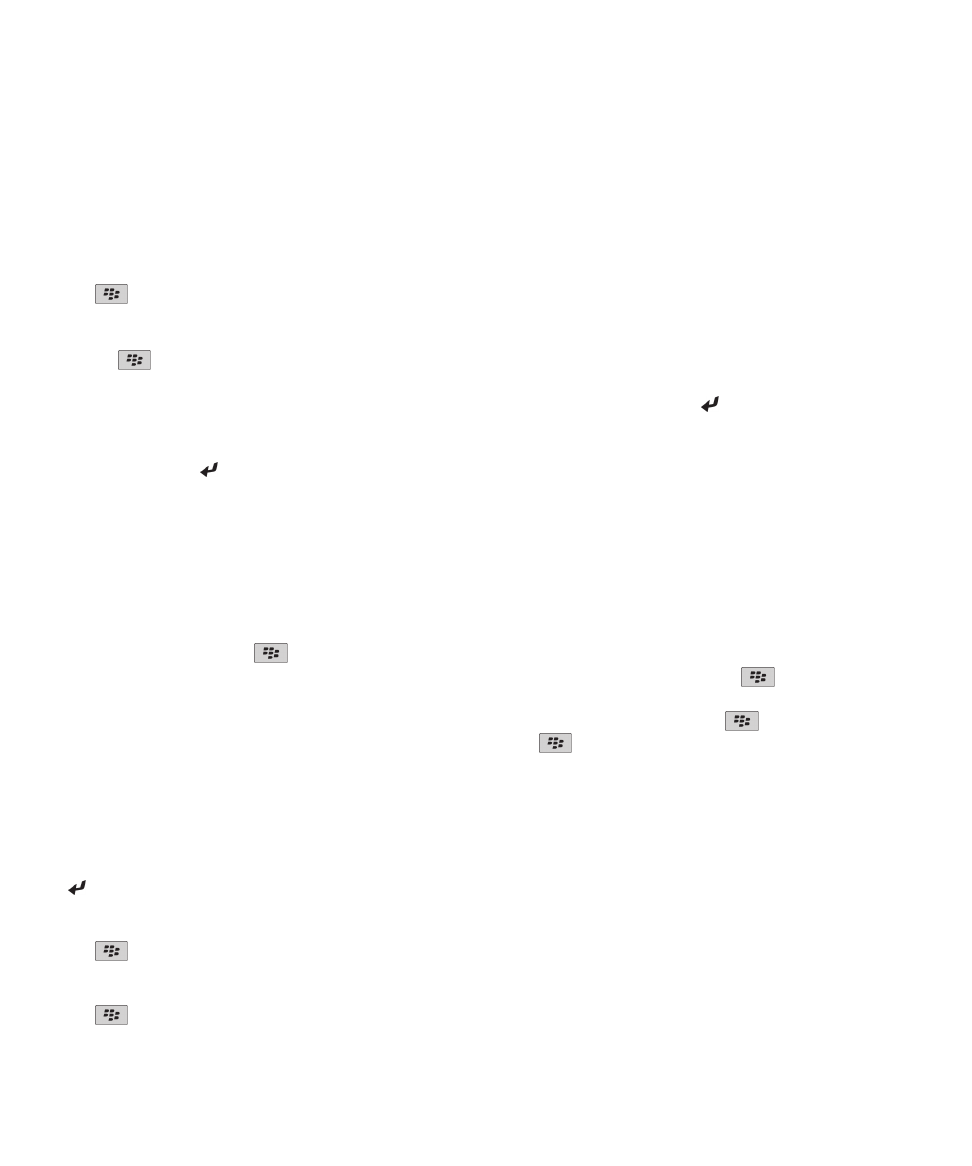
テキストメッセージの作成と送信
テキストメッセージの送信
テキストメッセージを送信できる受信者の数は、通信事業者により異なります。
1. ホームスクリーンで、テキストメッセージアイコンをクリックします。
2.
キー > [テキストメッセージを作成]を押します。
3. [To]フィールドで、次の操作のいずれかを実行します。
• 連絡先名を入力します。
•
キー > [連絡先を選択]を押します。 連絡先をクリックします。
• テキストメッセージを受信可能な電話番号を入力します(国番号と市外局番を含む)
。 ラテン文字以外を使用
する言語の場合は、Alt キーを押して数字を入力してください。 キーボードの
キーを押します。
• BlackBerry® デバイスが CDMA ネットワークに接続されている場合は、メールアドレスを入力できます。
4. メッセージを入力します。
5. キーボードの
キーを押します。
関連情報
個人配布リスト, 195
メッセージを送信できない, 123
メッセージを送信できない, 123
メッセージの再送信
再送信する前にテキストメッセージを変更することはできません。
送信済みメッセージで、
キーを押します。
• メッセージを変更するには、
[編集]をクリックします。 メッセージを変更します。
キー > [送信]
を押します。
• 受信者を変更するには、
[編集]をクリックします。 連絡先をハイライトします。
キー > [アドレス
を変更]を押します。 新しい連絡先をクリックします。
キー > [送信]を押します。
• メッセージを変更せずに再送信するには、
[再送信]をクリックします。
関連情報
メッセージを送信できない, 123
Enter キーを押してテキストメッセージを送信できるようにするかどうかの設定
キーを押すたびにテキストメッセージが送信されるのを防ぎ、まだテキストの入力が完了していないのに誤って
メッセージを送信しないようにすることができます。
1. ホームスクリーンで、テキストメッセージアイコンをクリックします。
2.
キー > [オプション] > [テキストメッセージ]を押します。
3. [一般的なテキストメッセージオプション]セクションで、
[Enter キーを押して送信]チェックボックスをオフ
にします。
4.
キー > [保存]を押します。
ユーザーガイド
メッセージ
97
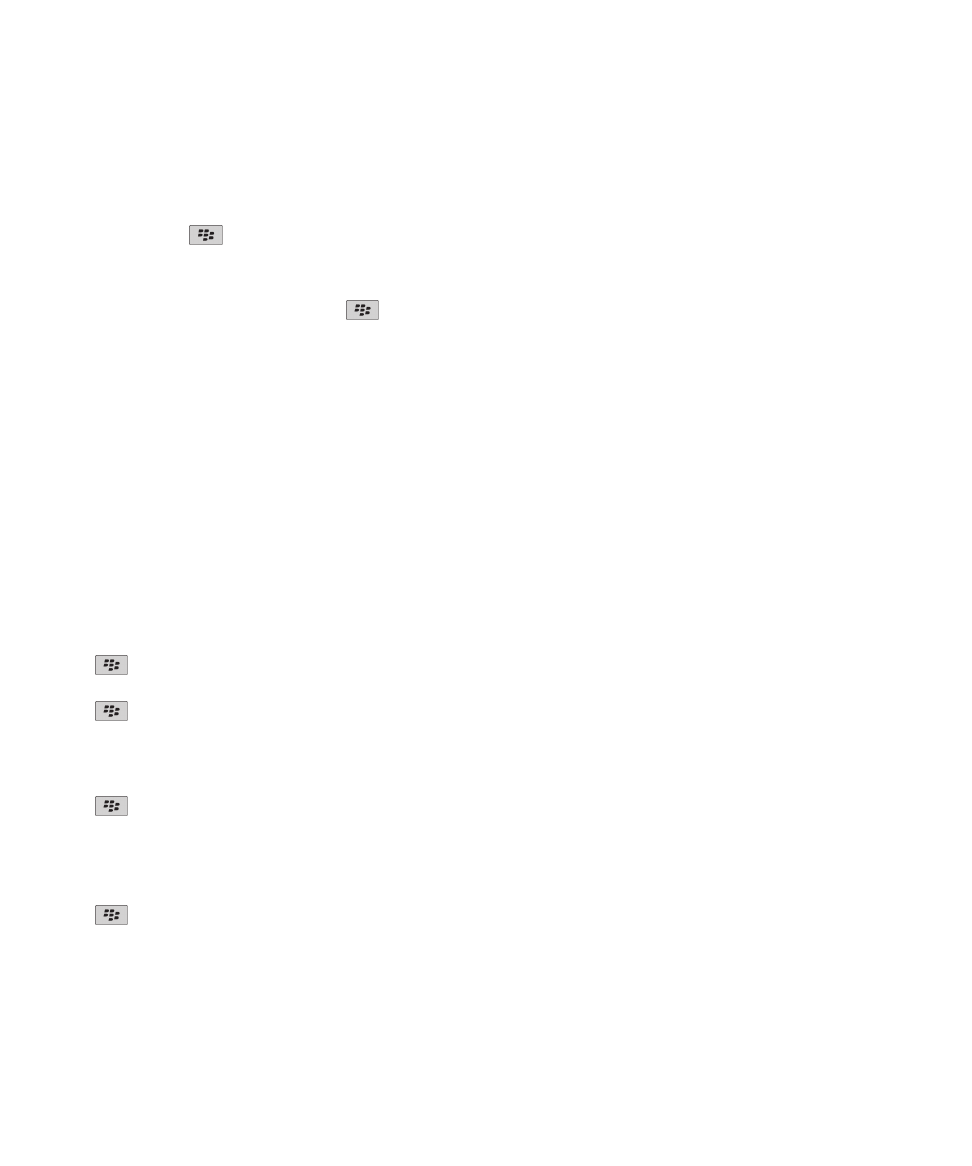
テキストメッセージの転送
著作権保護されたコンテンツが含まれるテキストメッセージを転送することはできません。
メッセージで、
キー > [転送]または[形式を変更して転送]を押します。
テキストメッセージへのファイルの添付
1. テキストメッセージの作成時に、
キー > [添付]を押します。
2. 次のメニュー項目のいずれかを選択します。
• 画像
• ビデオ
• 場所
• オーディオ
• ボイスメモ
• 連絡先
• 予定
3. メディアファイルをクリックします。
関連情報
テキストメッセージにファイルを添付できない, 127
テキストメッセージの重要度の設定
通信事業者によっては、このオプションが表示されない場合があります。
1. ホームスクリーンで、テキストメッセージアイコンをクリックします。
2.
キー > [オプション] > [テキストメッセージ]を押します。
3. [MMS]セクションの[メッセージのフィルタリング]セクションで、
[重要度]フィールドを変更します。
4.
キー > [保存]を押します。
テキストメッセージの配信確認または開封確認の要求
1. ホームスクリーンで、テキストメッセージアイコンをクリックします。
2.
キー > [オプション] > [テキストメッセージ]を押します。
3. [MMS]セクションで、次の操作のいずれかを実行します。
• メッセージが受信者に配信されたときに通知を受信するには、
[配信を確認]チェックボックスをオンにしま
す。
• 受信者がメッセージを開いたときに通知を受信するには、
[開封を確認]チェックボックスをオンにします。
4.
キー > [保存]を押します。
メッセージの送信の停止
メッセージの送信を停止することができるのは、メッセージの隣に時計アイコンが表示されている場合のみです。
1. ホームスクリーンで、メッセージアイコンをクリックします。
ユーザーガイド
メッセージ
98
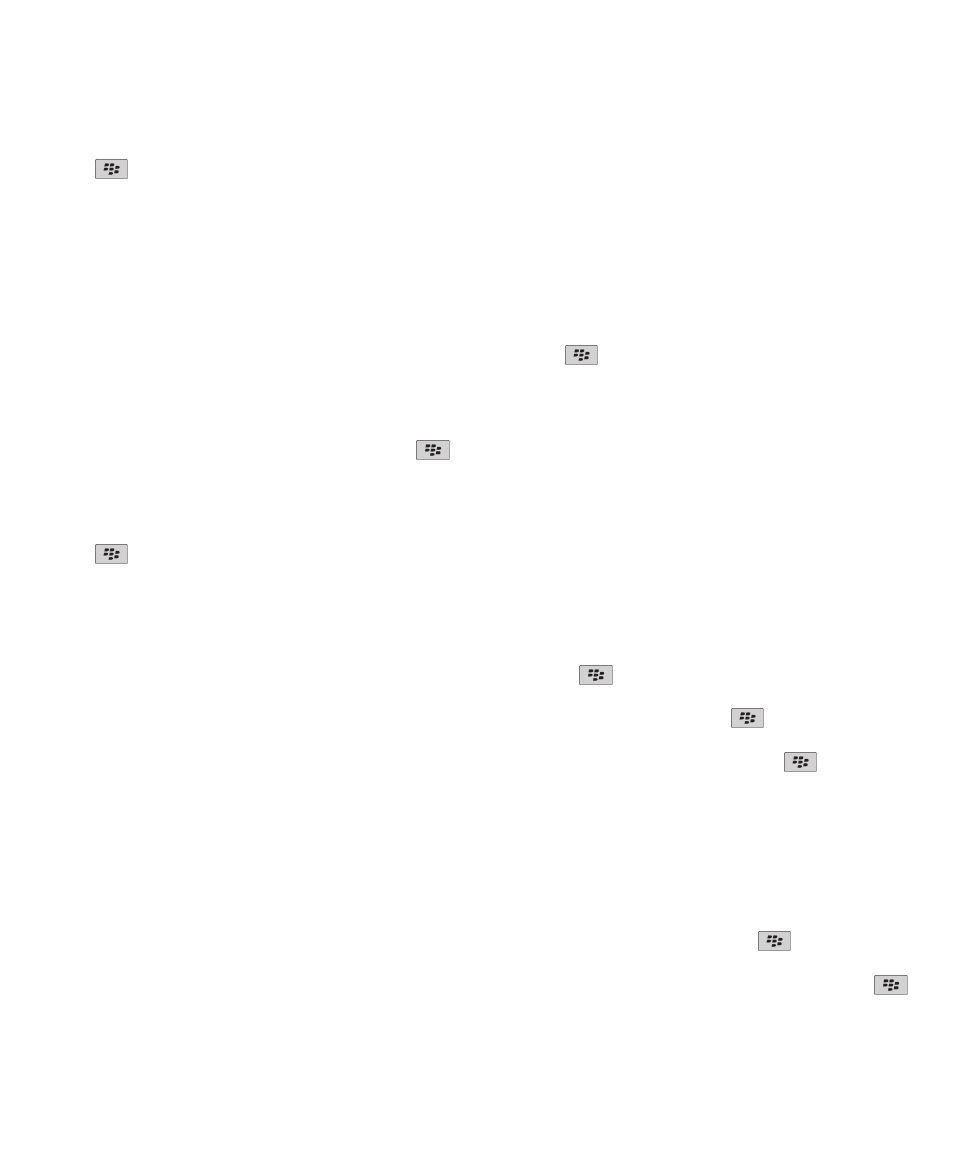
2. メッセージをハイライトします。
3.
キー > [削除]を押します。
テキストメッセージの表示および返信
メッセージ、ファイル、または Web ページでのテキストの検索
プレゼンテーションにあるテキストを検索するには、プレゼンテーションをテキスト形式またはテキストおよびスラ
イド形式で表示する必要があります。
1. メッセージ、ファイル、添付ファイル、または Web ページで、
キー > [検索]または[ページ内検索]
を押します。
2. テキストを入力します。
3. Enter キーを押します。
テキストの次のインスタンスを検索するには、
キー > [次を検索]を押します。
フォルダーに移動したメッセージの表示
1. ホームスクリーンで、メッセージアイコンをクリックします。
2.
キー > [フォルダーを表示]を押します。
3. フォルダーをクリックします。
メッセージの削除
ホームスクリーンで、メッセージアイコンをクリックします。
• メッセージを削除するには、メッセージをハイライトします。
キー > [削除]を押します。
• 連続する複数のメッセージを削除するには、メッセージをハイライトします。 Shift キーを押し続けます。
トラックパッドで、指を上または下にスライドさせます。 Shift キーを放します。
キー > [メッセー
ジを削除]を押します。
• 特定の日付以前のメッセージをすべて削除するには、日付フィールドをハイライトします。
キー > [こ
の日の分まで削除] > [削除]を押します。
注: [この日の分まで削除]メニュー項目を使用して削除するメールは、メール更新ではコンピューターのメールア
プリケーションから削除されません。
テキストメッセージからの履歴の削除
次の操作のいずれかを実行します。
• 履歴からメッセージを個別に削除するには、削除するメッセージをハイライトします。
キー > [メッ
セージを削除]を押します。
• 履歴からメッセージをすべて削除してチャットを開いたままにするには、メッセージに返信するときに、
キー > [チャットをクリア]を押します。
ユーザーガイド
メッセージ
99
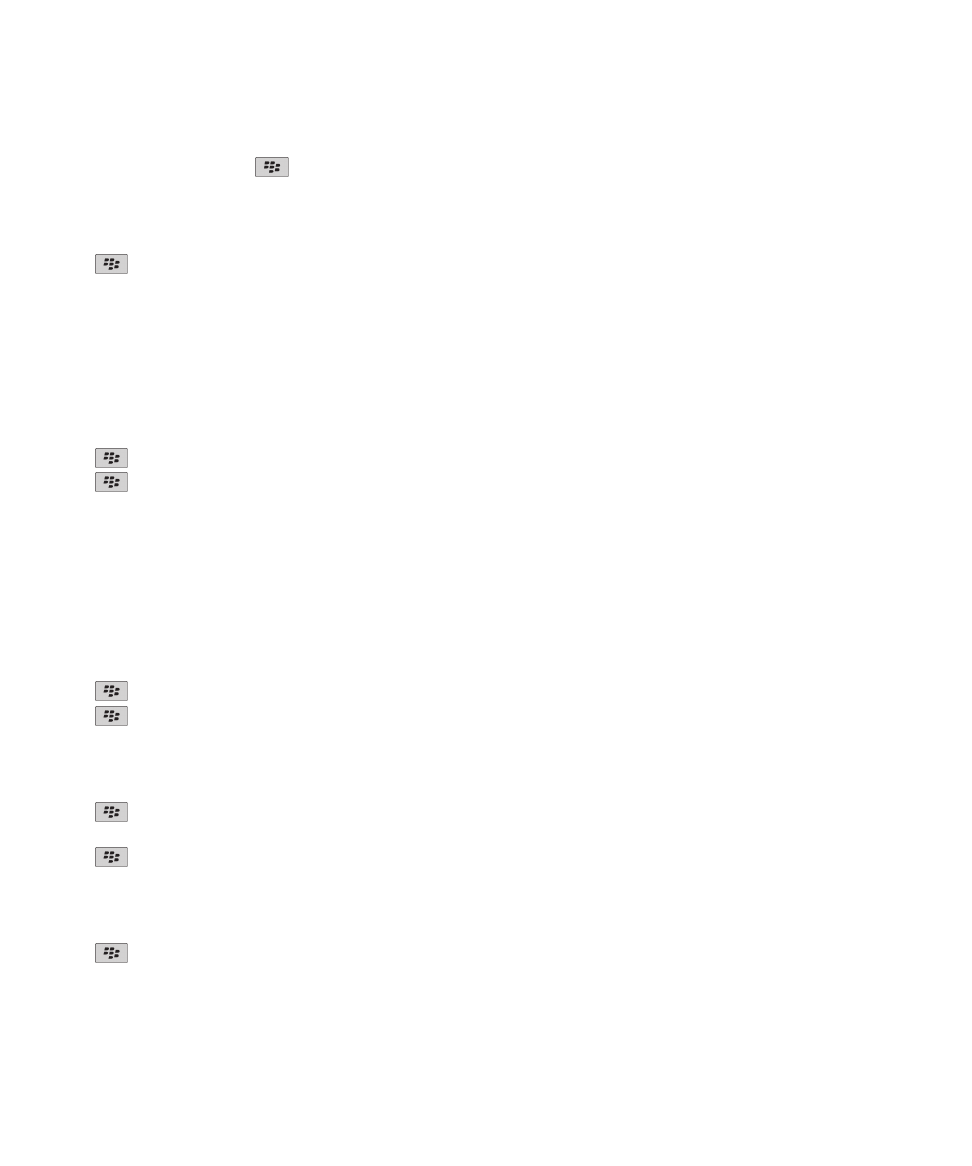
• 履歴からメッセージをすべて削除してチャットを閉じるには、テキストメッセージのリストでメッセージをハ
イライトします。
キー > [削除]を押します。
テキストメッセージからのメディアファイルの保存
1. テキストメッセージで、添付ファイルを開きます。
2.
キーを押します。
3. [<メディアタイプ> を保存]をクリックします。
4. [保存]をクリックします。
メッセージからの vCard 連絡先添付ファイルの保存
メッセージで vCard® 連絡先添付ファイルを受信した場合、連絡先情報が連絡先リストに追加されるように、この添
付ファイルを保存できます。
1. メッセージで、vCard 連絡先添付ファイルをハイライトします。
2.
キー > [添付ファイルを表示]を押します。
3.
キーを押します。
4. 次の項目のいずれかを選択します。
• アドレス帳に追加
• 連絡先を更新
関連情報
メッセージまたは添付ファイルが表示されないか切り捨てられる, 125
テキストメッセージからカレンダーへの予定の追加
1. テキストメッセージで、iCalendar の添付ファイルをハイライトします。
2.
キー > [予定を表示]を押します。
3.
キー > [カレンダーに追加]を押します。
テキストメッセージの表示方法の変更
1. ホームスクリーンで、テキストメッセージアイコンをクリックします。
2.
キー > [オプション] > [テキストメッセージ]を押します。
3. [一般的なテキストメッセージオプション]セクションで[会話スタイル]フィールドを変更します。
4.
キー > [保存]を押します。
テキストメッセージの履歴での名前の表示
1. ホームスクリーンで、テキストメッセージアイコンをクリックします。
2.
キー > [オプション] > [テキストメッセージ]を押します。
3. [一般的なテキストメッセージオプション]セクションで、
[名前を表示]チェックボックスをオンにします。
4. 表示名を変更する場合は、
[表示名]フィールドに名前を入力します。 この名前はテキストメッセージの履歴に
のみ表示され、送信したメッセージには表示されません。
ユーザーガイド
メッセージ
100
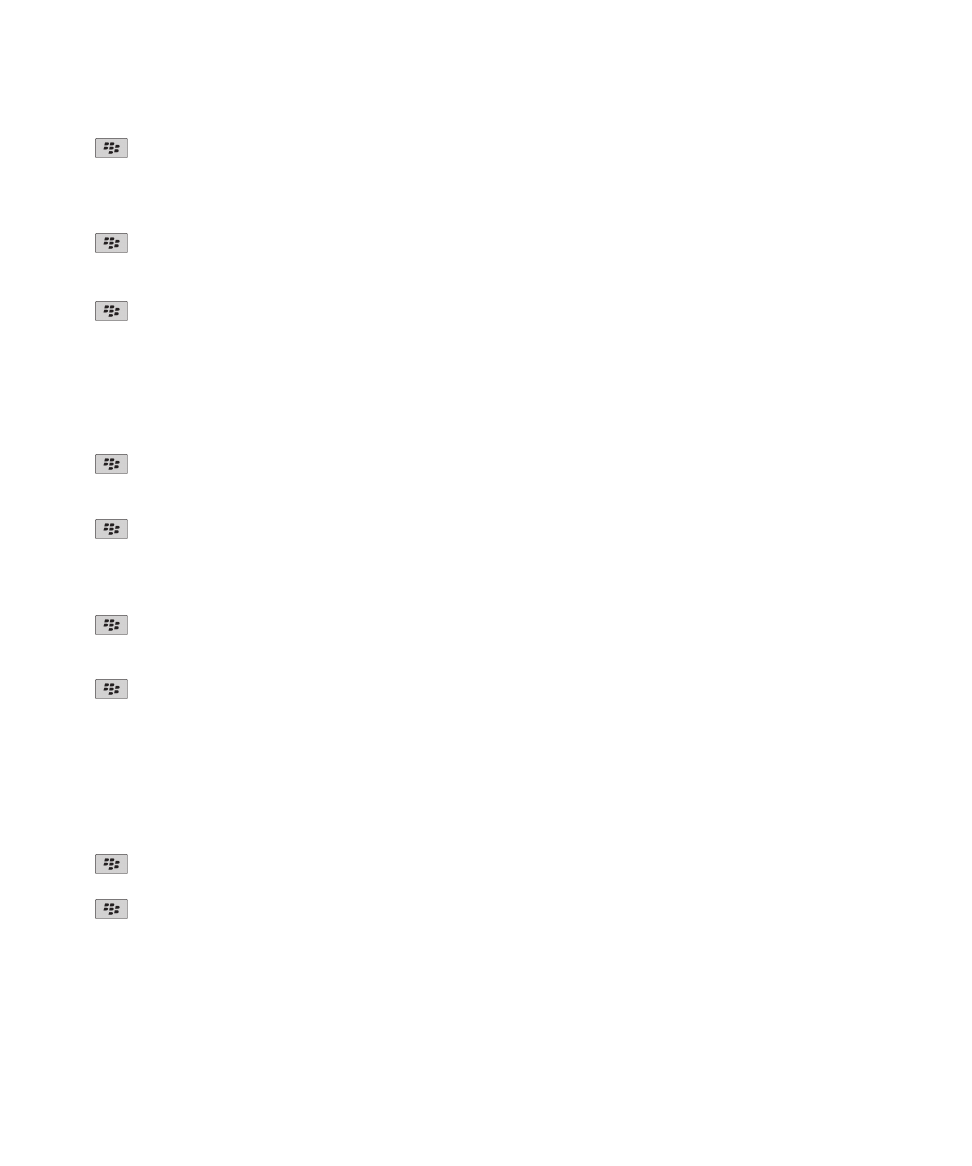
5.
キー > [保存]を押します。
メッセージ受信ボックスでのメッセージの表示方法の変更
1. ホームスクリーンで、メッセージアイコンをクリックします。
2.
キー > [オプション] > [メッセージ表示とアクション]を押します。
• 件名と送信者の順序を変更するには、
[表示順]フィールドを変更します。
• メッセージを区切る方法を変更するには、
[セパレーター]フィールドを変更します。
3.
キー > [保存]を押します。
テキストメッセージのオプション
ローミング時のテキストメッセージの受信の停止
1. ホームスクリーンで、テキストメッセージアイコンをクリックします。
2.
キー > [オプション] > [テキストメッセージ]を押します。
3. [MMS]セクションで、
[マルチメディア受信]フィールドおよび[自動取得]フィールドを[ホームのみ]に設定
します。
4.
キー > [保存]を押します。
テキストメッセージのブロック
1. ホームスクリーンで、テキストメッセージアイコンをクリックします。
2.
キー > [オプション] > [テキストメッセージ]を押します。
3. [MMS]セクションの[メッセージのフィルタリング]セクションで、
[匿名メッセージを拒否]チェックボックス
または[広告を拒否]チェックボックスをオンにします。
4.
キー > [保存]を押します。
SIM カードへのテキストメッセージの保存
通信事業者およびワイヤレスネットワークによっては、この機能がサポートされていない場合があります。
BlackBerry® デバイスで SIM カードを使用していて、SIM カードにテキストメッセージを保存する設定にしている
場合、メッセージアプリケーションにテキストメッセージが残ります。
1. ホームスクリーンで、メッセージアイコンをクリックします。
2.
キー > [オプション] > [テキストメッセージ]を押します。
3. [SIM カードにメッセージを残す]フィールドを[はい]に変更します。
4.
キー > [保存]を押します。
SIM カードへのテキストメッセージの保存を停止するには、
[SIM カードにメッセージを残す]フィールドを[いい
え]に変更します。 このフィールドを[いいえ]に変更すると、SIM カードからテキストメッセージが削除されま
す。
ユーザーガイド
メッセージ
101
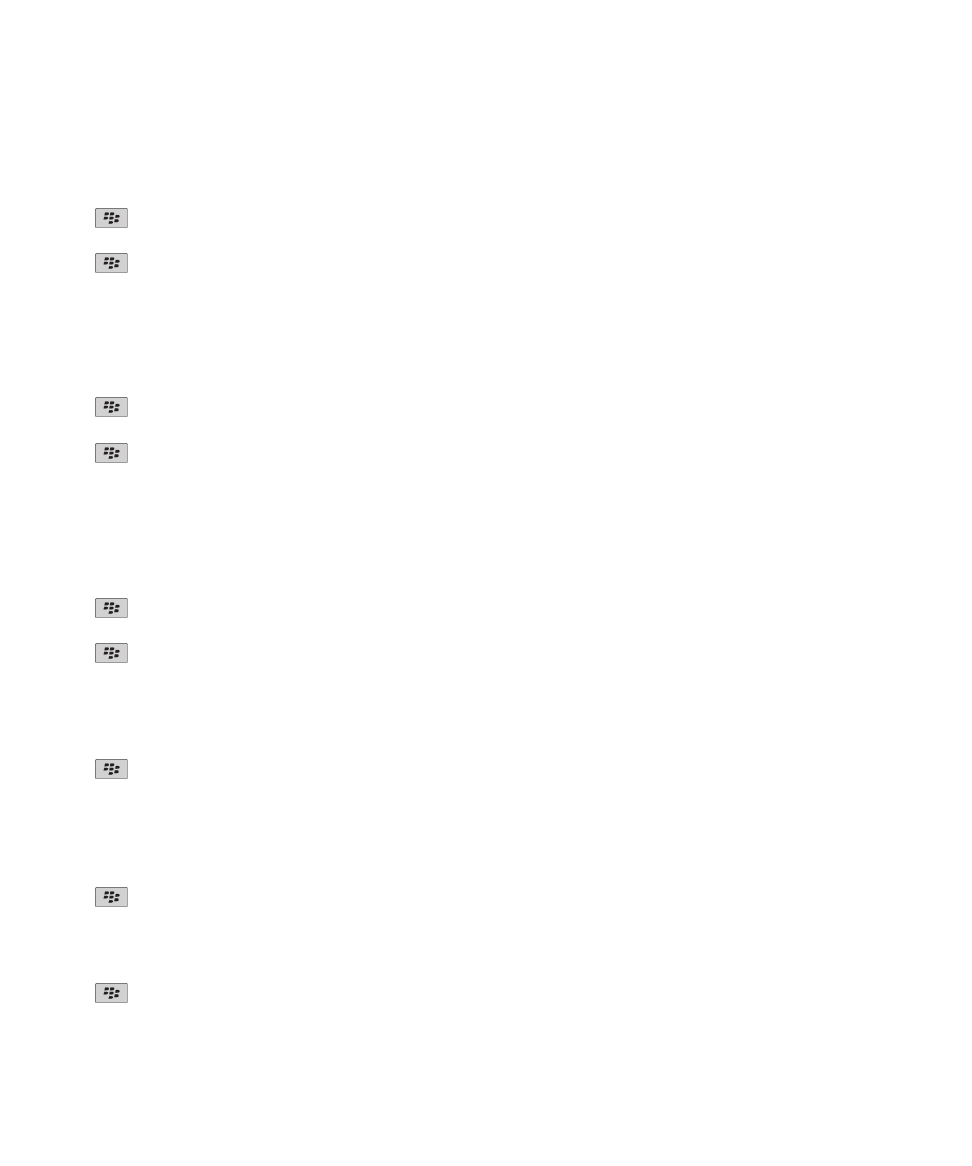
デバイスにメッセージが保存される期間の設定
1. ホームスクリーンで、メッセージアイコンをクリックします。
2.
キー > [オプション] > [メッセージ表示とアクション]を押します。
3. [メッセージ保持日数]フィールドを変更します。
4.
キー > [保存]を押します。
関連情報
一部のメッセージがデバイスに表示されなくなった, 125
テキストメッセージの AutoText をオフにする
1. ホームスクリーンで、テキストメッセージアイコンをクリックします。
2.
キー > [オプション]を押します。
3. [SMS]セクションで、
[AutoText を無効にする]チェックボックスをオンにします。
4.
キー > [保存]を押します。
サービスセンターがテキストメッセージの送信を試行する期間の設定
テキストメッセージを送信しても直ちに配信されない場合、サービスセンターは、
[再試行]フィールドで設定した
回数だけテキストメッセージの送信を試行します。 通信事業者によっては、このオプションが表示されない場合が
あります。
1. ホームスクリーンで、テキストメッセージアイコンをクリックします。
2.
キー > [オプション] > [テキストメッセージ]を押します。
3. [SMS テキスト]セクションで、
[再試行]フィールドを変更します。
4.
キー > [保存]を押します。
テキストメッセージ送信用のワイヤレスネットワークタイプの設定
通信事業者およびワイヤレスネットワークによっては、この機能がサポートされていない場合があります。
1. ホームスクリーンで、テキストメッセージアイコンをクリックします。
2.
キー > [オプション] > [テキストメッセージ]を押します。
3. [SMS テキスト]セクションで、次の操作のいずれかを実行します。
• テキストメッセージの送信に使用するネットワークの種類が 1 つのみの場合は、
[送信するネットワーク]フ
ィールドを[CS]または[PS]に変更します。
• テキストメッセージの送信にどちらかの種類のネットワークを使用する場合は、
[送信するネットワーク]フ
ィールドを[優先する CS]または[優先する PS]に変更します。ローミング時にはこの設定が便利です。
4.
キー > [保存]を押します。
デバイスをホルスターから取り出したときに自動的に新規メッセージを開く
1. ホームスクリーンで、メッセージアイコンをクリックします。
2.
キー > [オプション] > [メッセージ表示とアクション]を押します。
3. [デバイスをホルスターから取り出したときに最新のメッセージを自動的に開く]フィールドを変更します。
ユーザーガイド
メッセージ
102
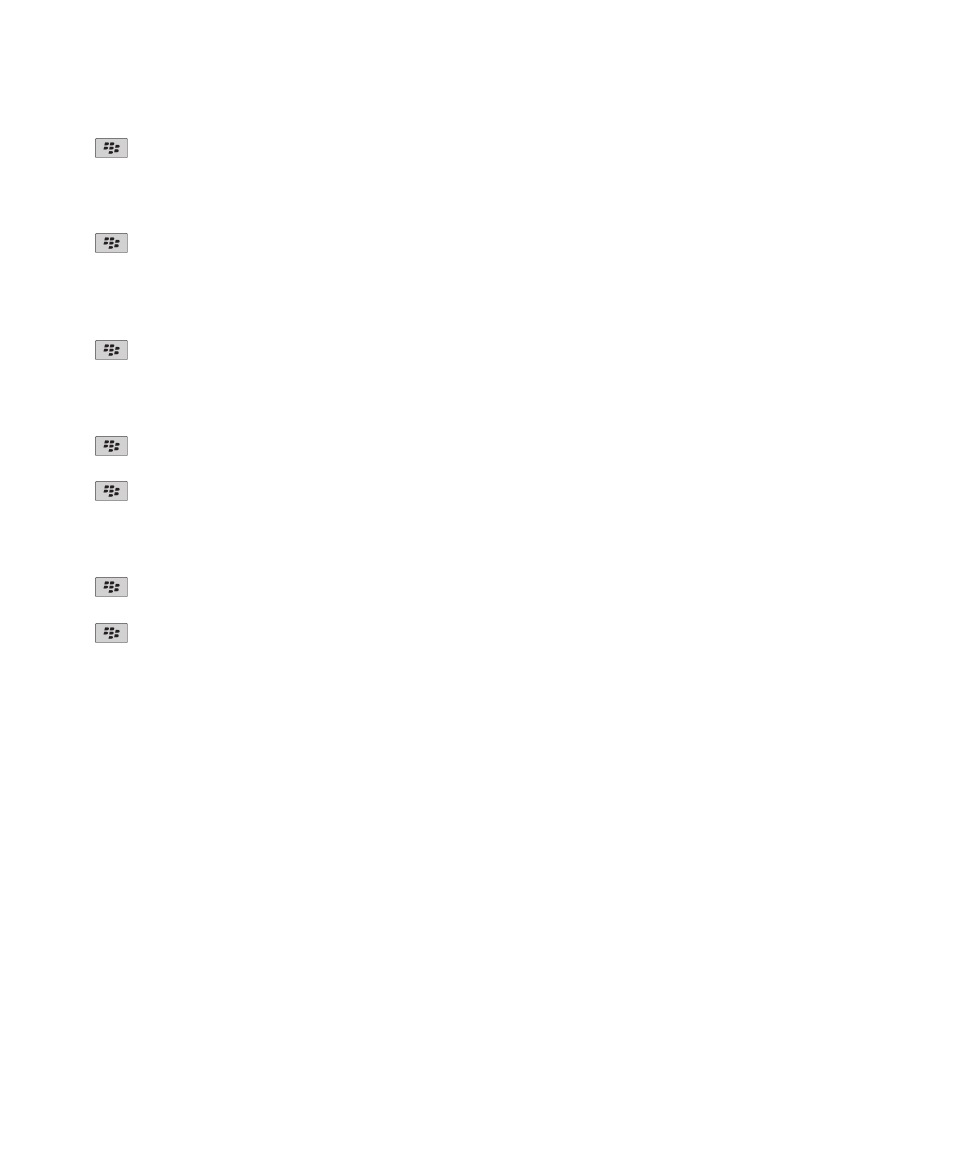
4.
キー > [保存]を押します。
新しいメッセージまたは未開封メッセージのインジケーターを非表示にする
1. ホームスクリーンで、メッセージアイコンをクリックします。
2.
キー > [オプション] > [メッセージ表示とアクション]を押します。
• 新しいメッセージのインジケーターを非表示するには、
[新規メッセージインジケーターを表示]チェックボ
ックスをオフにします。
• 未開封メッセージのインジケーターを非表示するには、
[メッセージ数を表示]フィールドを[なし]に変更
します。
3.
キー > [保存]を押します。
メッセージを削除する前に表示されるプロンプトをオフにする
1. ホームスクリーンで、メッセージアイコンをクリックします。
2.
キー > [オプション] > [メッセージ表示とアクション]を押します。
3. [削除を確認]チェックボックスをオフにします。
4.
キー > [保存]を押します。
メッセージを開封済みにするときに表示されるプロンプトをオフにする
1. ホームスクリーンで、メッセージアイコンをクリックします。
2.
キー > [オプション] > [メッセージ表示とアクション]を押します。
3. [一括開封時の確認]チェックボックスをオフにします。
4.
キー > [保存]を押します。
セルブロードキャスト
セルブロードキャストについて
セルブロードキャストにより、通信事業者が SMS テキストメッセージを使用して、特定の地域内のすべての
BlackBerry® デバイスへの情報の同時送信が可能になります。 特定の種類の情報を提供するセルブロードキャスト
チャンネルに加入することによって、その情報が含まれるセルブロードキャストメッセージを受信できます。 送信
されるメッセージは、セルブロードキャストチャンネルごとに異なります。 例えば、あるセルブロードキャストチ
ャンネルは通常の天気予報を送信し、別のチャンネルは交通情報を送信します。
セルブロードキャストをオンにする
このタスクを実行するには、BlackBerry® デバイスで SIM カードを使用している必要があります。また、通信事業
者が SIM カードにセルブロードキャストチャンネルを設定しているか、ユーザーにセルブロードキャストチャンネ
ルの ID を提供している必要があります。
ユーザーガイド
メッセージ
103
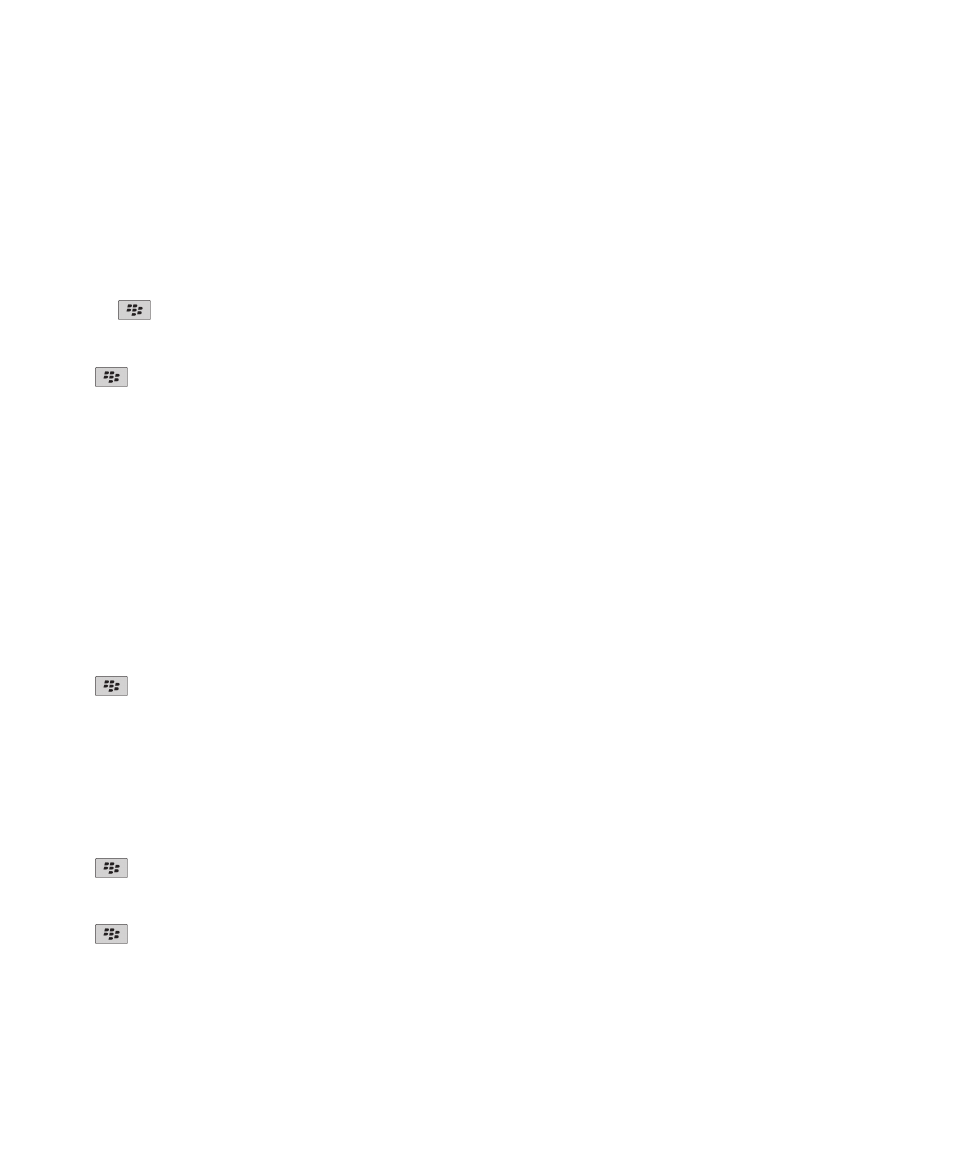
通信事業者またはデバイスが接続しているワイヤレスネットワークによっては、この機能がサポートされていない場
合があります。
1. ホームスクリーンまたはフォルダー内で、オプションアイコンをクリックします。
2. [デバイス] > [詳細システム設定] > [セルブロードキャスト設定]をクリックします。
3. [セルブロードキャストサービス]チェックボックスをオンにします。
• 1 つ以上のセルブロードキャストチャンネルが画面に表示される場合は、該当チャンネルの横にあるチェック
ボックスをオンにします。
• セルブロードキャストチャンネルが画面に表示されない場合は、
[なし]フィールドをハイライトします。
キー > [チャンネルを追加]を押します。 チャンネル ID およびニックネームを入力します。 [OK]
をクリックします。
4. 言語の横にあるチェックボックスをオンにします。
5.
キー > [保存]を押します。
セルブロードキャストをオフにするには、
[セルブロードキャストサービス]チェックボックスをオフにします。 セ
ルブロードキャストをオフにする前に、通信事業者がセルブロードキャストを使用して場所に基づく優遇レートなど
のサービス管理を実施していないことを確認します。
関連情報
セルブロードキャストをオンにできない, 126
セルブロードキャストチャンネルからのメッセージの受信の停止
通信事業者がセルブロードキャストチャンネルを使用して、場所に基づく優遇レートなどのサービス管理を実施して
いないことを確認します。
1. ホームスクリーンまたはフォルダー内で、オプションアイコンをクリックします。
2. [デバイス] > [詳細システム設定] > [セルブロードキャスト設定]をクリックします。
3. [チャンネル]セクションで、セルブロードキャストチャンネルをハイライトします。
4.
キーを押します。
• セルブロードキャストチャンネルからのメッセージの受信を停止するには、
[無効]をクリックします。
• セルブロードキャストチャンネルを削除するには、
[チャンネルを削除]をクリックします。
セルブロードキャストチャンネルの名前の変更
1. ホームスクリーンまたはフォルダー内で、オプションアイコンをクリックします。
2. [デバイス] > [詳細システム設定] > [セルブロードキャスト設定]をクリックします。
3. [チャンネル]セクションで、セルブロードキャストチャンネルをハイライトします。
4.
キー > [ニックネームを設定]を押します。
5. セルブロードキャストチャンネルの名前を入力します。
6. [OK]をクリックします。
7.
キー > [保存]を押します。
ユーザーガイド
メッセージ
104